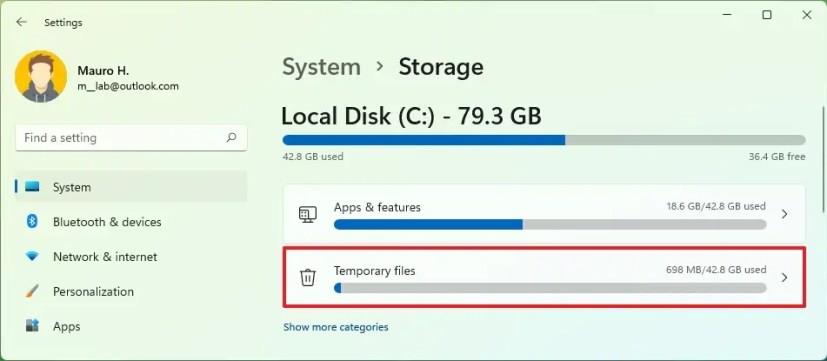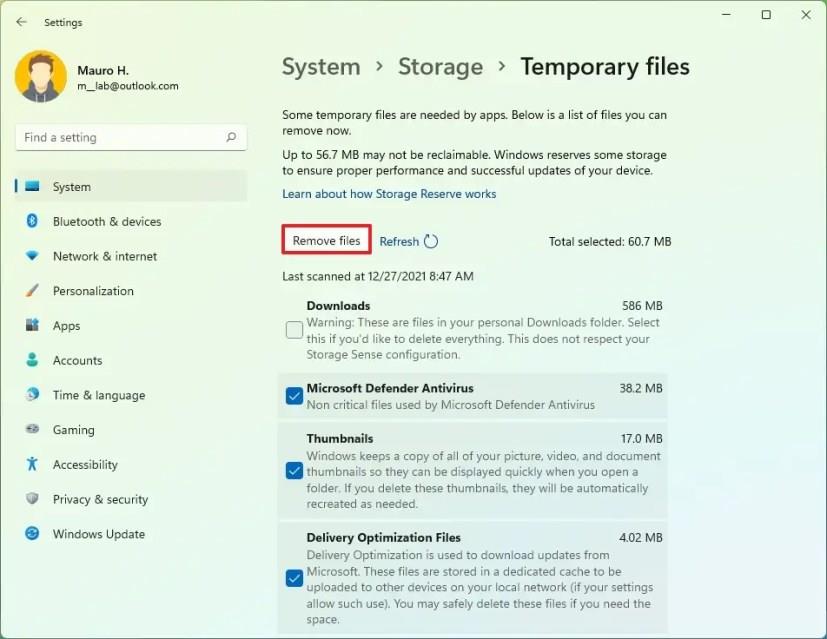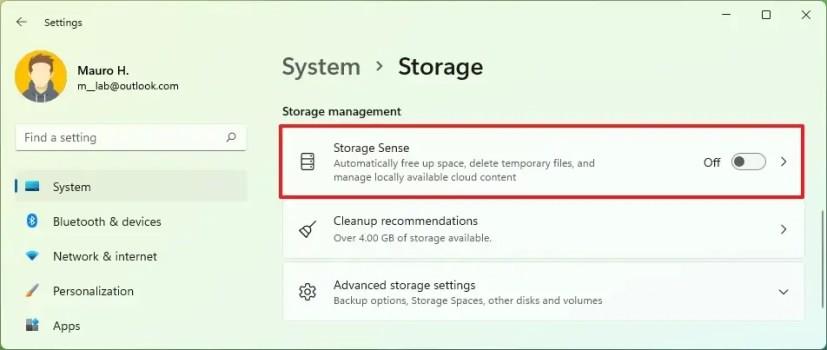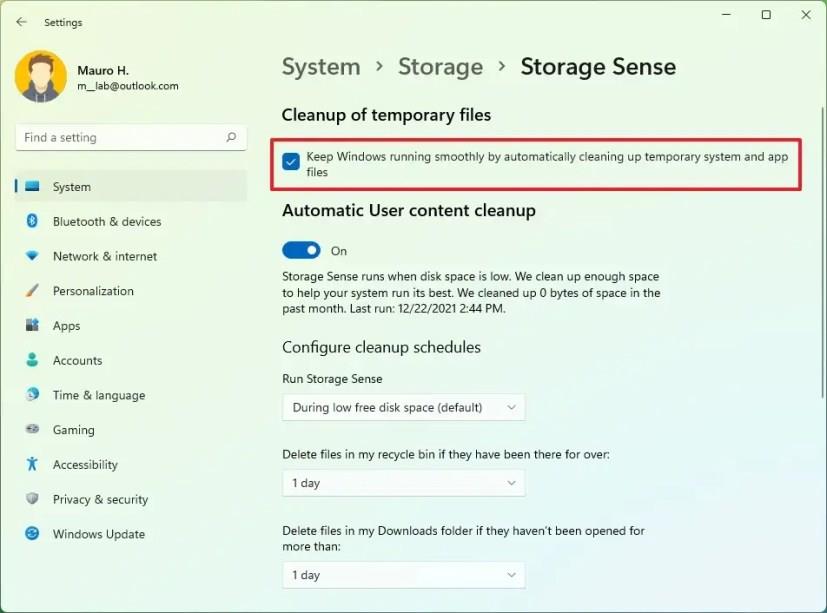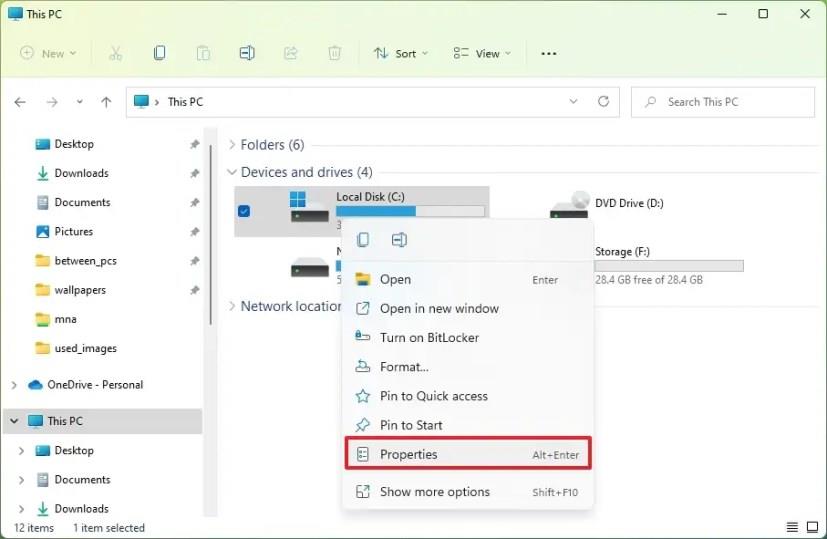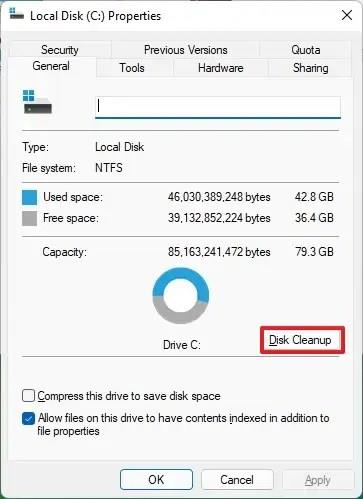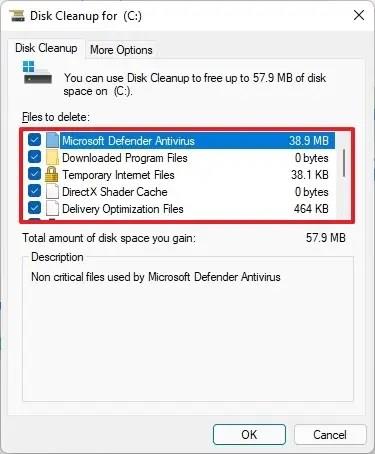Windows 11'de geçici dosyalar, sistem ve uygulamaların aygıtta geçici olarak depoladığı dosyalardır; bu, normal çalışma için kritik olmadıkları anlamına gelir. Örneğin, Windows 11, yeni bir sürüm yükledikten sonra kalan dosyalar, yükseltme günlükleri, hata raporlama, geçici Windows yükleme dosyaları vb. gibi birçok farklı geçici dosyaya sahiptir.
Temp dosyaları genellikle herhangi bir soruna neden olmaz. Ancak zamanla, sabit sürücüde çok fazla yer kaplayabilirler; bu nedenle dizüstü veya masaüstü bilgisayarın depolama alanı tükeniyor veya yeni bir sürüme geçmenizi engelliyor olabilir. Windows 11'iniz varsa, Ayarlar uygulamasını ve Disk Temizleme aracını kullanarak yer açmak için geçici dosyaları güvenli bir şekilde kaldırmanın en az birkaç yolunuz vardır.
Bu kılavuzda , bir özellik güncellemesi yükledikten sonra yer açmak veya depolama alanını geri kazanmak için Windows 11'de geçici dosyaları nasıl hızla sileceğinizi öğreneceksiniz.
Windows 11'de Ayarlar'ı kullanarak geçici dosyaları silin
Windows 11'de geçici dosyaları silmek için şu adımları kullanın:
-
Ayarlar'ı açın .
-
Sistem'e tıklayın .
-
Sağ taraftaki Depolama sayfasına tıklayın .
-
“Yerel Disk” bölümünün altında, Geçici dosyalar ayarını tıklayın.
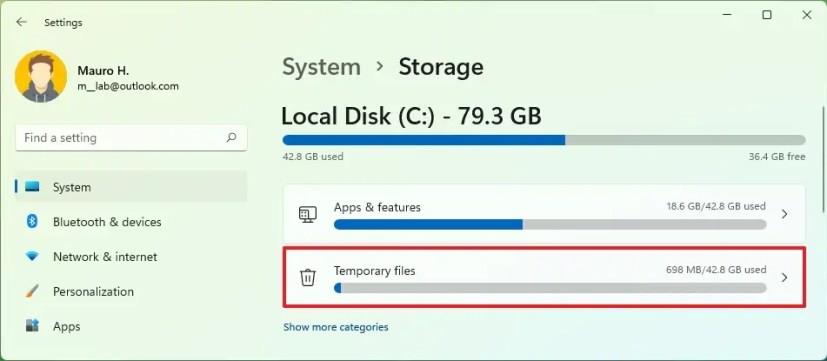
-
Windows 11'den kaldırılacak geçici dosyaları seçin.
-
Dosyaları kaldır düğmesini tıklayın .
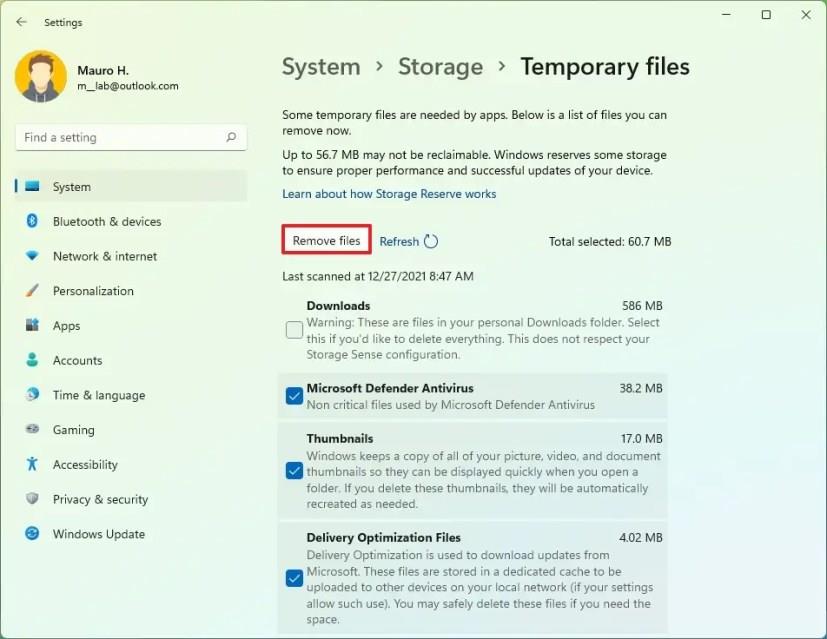
Adımları tamamladığınızda, gereksiz dosyalar bilgisayarınızdan kaldırılacak ve daha önemli dosyalar için yer açılacaktır.
Windows 11'de Storage Sense kullanarak geçici dosyaları silin
Storage Sense ile yer israf eden dosyaları otomatik olarak kaldırmak için şu adımları kullanın:
-
Ayarlar'ı açın .
-
Sistem'e tıklayın .
-
Sağ taraftaki Depolama sayfasına tıklayın .
-
“Depolama Yönetimi” bölümünün altında, Depolama Algısı ayarını tıklayın.
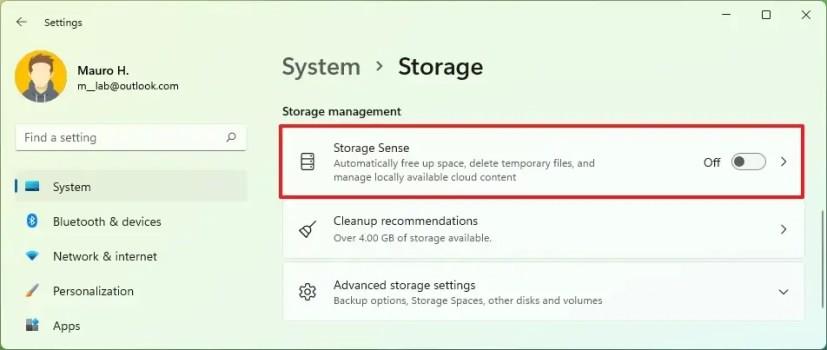
-
“ Geçici sistem ve uygulama dosyalarını otomatik olarak temizleyerek Windows'un sorunsuz çalışmasını sağlayın” seçeneğini işaretleyin.
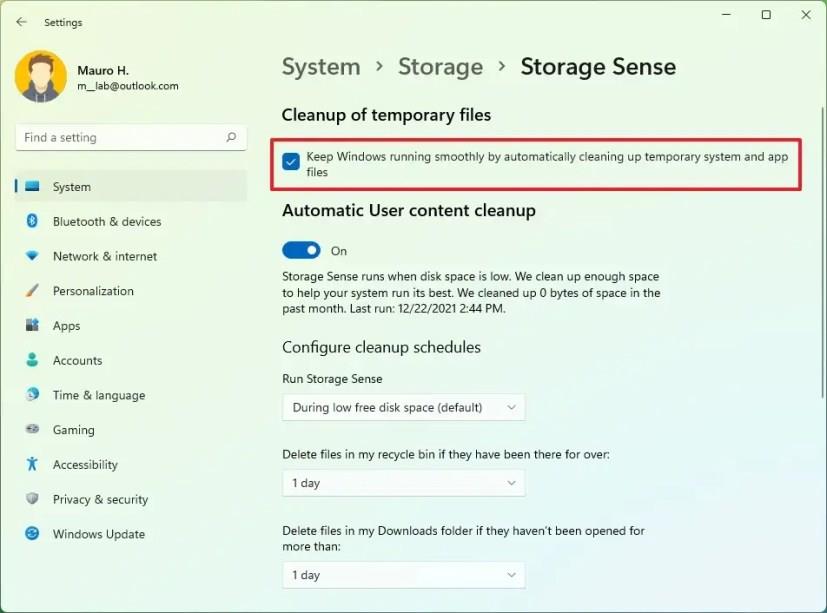
-
(İsteğe bağlı) "Otomatik Kullanıcı içeriği temizleme" geçiş anahtarını açın.
-
(İsteğe bağlı) Windows 11'in içeriği otomatik olarak nasıl temizleyeceğini yapılandırın.
Adımları tamamladıktan sonra, alan gerektiğinde Windows 11, bilgisayarın sorunsuz çalışmasına yardımcı olmak için sistem ve uygulama geçici dosyalarını otomatik olarak siler.
Windows 11'de Disk Temizleme'yi kullanarak geçici dosyaları silin
Bilgisayarınızda yer açmak için geçici dosyaları silmek için Disk Temizleme aracını da kullanabilirsiniz.
Disk Temizleme'yi kullanarak Windows 11'deki geçici dosyaları kaldırmak için şu adımları kullanın:
-
Dosya Gezgini'ni açın .
-
Sol bölmeden Bu PC'ye tıklayın .
-
Windows 11 kurulum sürücüsüne sağ tıklayın ve Özellikler seçeneğini seçin.
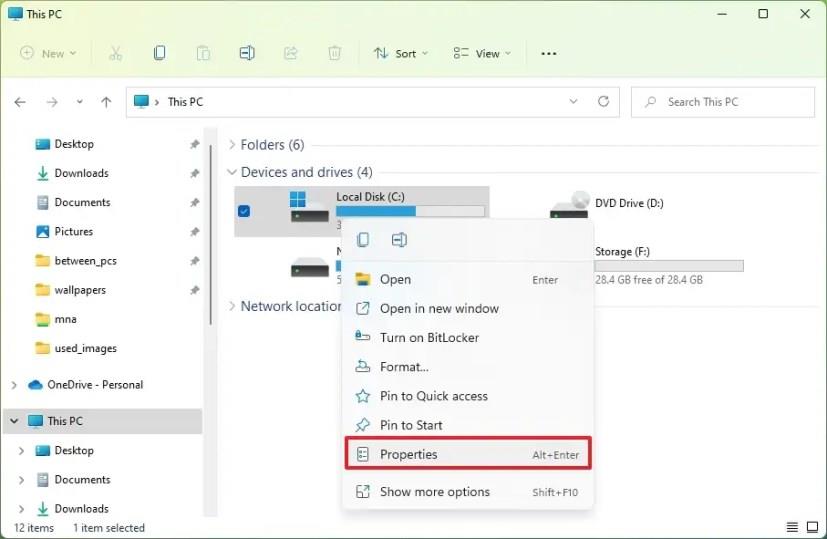
-
Disk Temizleme düğmesini tıklayın .
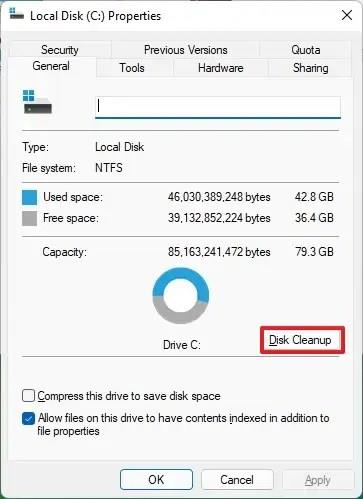
-
"Sistem dosyalarını temizle" düğmesini tıklayın .
-
Silmek istediğiniz öğeleri kontrol edin. Örneğin, Geçici Windows Yükleme Dosyaları, Windows yükseltme günlük dosyaları, Geri Dönüşüm Kutusu, Geçici Dosyalar ve Sistem tarafından oluşturulan Windows Hata Raporlaması.
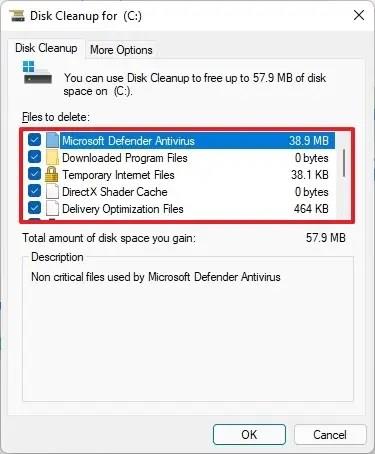
-
Tamam düğmesini tıklayın .
-
Dosyaları Sil düğmesini tıklayın .
Adımları tamamladığınızda, geçici dosyalar bilgisayarınızdan kalıcı olarak silinecek ve yeni dosyalara yer açılacaktır.